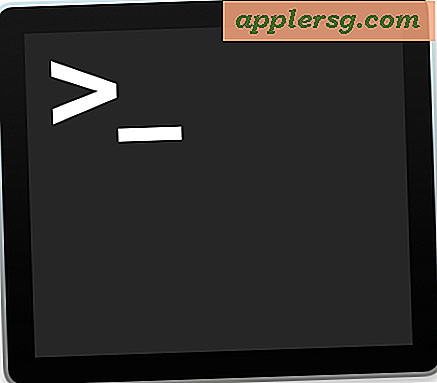Die 4 wichtigsten Schritte vor dem Verkauf oder der Übertragung des Eigentums eines Mac
Wenn Sie vorhaben, einen Mac zu verkaufen oder ihn an einen neuen Besitzer zu übertragen, sollten Sie vorher ein paar sehr wichtige Schritte unternehmen, anstatt die Maschine einfach so zu übergeben, wie sie ist. Wir werden genau das durchgehen, was Sie tun sollten, bevor Sie den Besitz eines Mac ändern, einschließlich der Sicherung aller Ihrer Dateien und Daten, Autorisierung des Computers durch iTunes, sicheres Löschen aller Daten, damit kein zukünftiger Besitzer auf Ihre alten Sachen zugreifen kann, und schließlich Neuinstallation von OS X als sauber, damit der Mac in den ursprünglichen Setup-Menüs startet, als wäre er neu.

Lass uns anfangen!
1: Sichern Sie alles mit Time Machine
 Als erstes sollten Sie etwas Wichtiges auf dem Mac sichern. Da viele Apps über den App Store wieder heruntergeladen werden können, bedeutet dies vor allem, sich auf die wichtigen Dateien und Dokumente zu konzentrieren, die auf dem Computer gespeichert sind.
Als erstes sollten Sie etwas Wichtiges auf dem Mac sichern. Da viele Apps über den App Store wieder heruntergeladen werden können, bedeutet dies vor allem, sich auf die wichtigen Dateien und Dokumente zu konzentrieren, die auf dem Computer gespeichert sind.
Wie üblich ist der einfachste Weg, einen Mac vollständig zu sichern, Time Machine. Nehmen Sie sich einen Moment Zeit, um eine endgültige manuelle Sicherung zu starten, um alles auf dem Mac zu erhalten:
- Verbinde das Time Machine-Laufwerk mit dem Mac, dann ziehe das Time Machine-Menüsymbol herunter und wähle "Jetzt sichern"
Dies sichert alles auf dem Mac: Apps, Dateien, Daten, Bilder, Medien, Anpassungen, buchstäblich alles. Darüber hinaus können Sie mit Time Machine auf einfache Weise mit Migrationsassistent alles auf eine neue Maschine migrieren. Sie können auch auf wichtige Dateien zugreifen, die einmal auf dem Mac waren, sollten sie in Zukunft erneut benötigt werden, auch wenn Sie bereits auf einen anderen Computer gewechselt sind.
Wenn Sie Time Machine nicht verwenden möchten, nehmen Sie sich zumindest die Zeit, um alle wichtigen Dateien manuell zu sichern. Dies kann eine bessere Lösung sein, wenn Sie nur einen oder zwei Ordner in Ihrem Home-Verzeichnis behalten möchten, sagen Dokumente und Fotos, und Sie können sie einfach auf eine angeschlossene externe Festplatte oder einen USB-Stick kopieren. Wenn Sie irgendwelche Zweifel daran haben, bestimmte Dateien zu behalten, ist es immer besser, auf Nummer sicher zu gehen und stattdessen alles mit Time Machine zu sichern.
2: Deaktivieren Sie den Computer mit iTunes
iTunes autorisiert einzelne Computer, auf DRM-geschützten Inhalt zuzugreifen, und DRM-geschütztes Material wie Filme und Musik kann normalerweise nur auf bis zu fünf Macs verwendet werden. Wenn Sie also den Besitz eines Mac aufgeben, sollten Sie diesen Mac zuerst deaktivieren, damit er keinen autorisierten Steckplatz mehr belegt. Das ist super einfach zu machen:
- Starten Sie iTunes, wählen Sie das "Store" Menü und wählen Sie "Deauthorize This Computer"

Machen Sie sich keine Sorgen, wenn Sie sich dazu entschließen, Ihre Meinung zu ändern und den Besitz des Mac zu behalten, können Sie den Computer immer erneut über dasselbe Menü autorisieren.
3: Löschen Sie alle Daten, indem Sie das Festplattenlaufwerk sicher formatieren
Nachdem Sie nun alles gesichert und den Computer über iTunes autorisiert haben, sollten Sie die gesamte Festplatte sicher löschen, damit Ihre persönlichen Daten niemals von den neuen Besitzern wiederhergestellt werden können. Dies geschieht, indem Sie den Mac im Wiederherstellungsmodus neu starten und die primäre Partition mit einem sicheren Format targetieren:
- Starten Sie den Mac neu und halten Sie die Wahltaste gedrückt. Wählen Sie dann im Boot-Menü die Wiederherstellungspartition
- Wählen Sie "Festplatten-Dienstprogramm" aus dem OS X Utilities-Menü
- Wählen Sie die primäre Festplatte (normalerweise Macintosh HD) und wählen Sie die Registerkarte "Löschen"
- Klicken Sie auf die Schaltfläche "Sicherheitsoptionen" und wählen Sie "7-Pass Erase" (sehr sicher) oder "35-Pass Erase" (extrem sicher, aber viel langsamer), dann klicken Sie auf "OK"
- Klicken Sie auf "Löschen", um das Laufwerk zu formatieren

Dies kann eine Weile dauern, abhängig davon, welche Sicherheitsmethode Sie gewählt haben. 35-pass dauert am längsten, weil es alle Daten auf der Festplatte 35 mal überschreibt, wenn Sie diese Methode wählen, warten Sie eine Weile, besonders bei größeren Festplatten.
Hinweis für Macs mit SSD / Flash-Speicher : Das Löschen des Laufwerks ist für Mac-Benutzer mit SSD-Laufwerken ausreichend, und die Sicherheitsoptionen sind im Festplatten-Dienstprogramm absichtlich ausgegraut (obwohl es einen Workaround gibt, wenn Sie die Privatsphäre schützen möchten). Dies liegt daran, dass die Datenwiederherstellung auf einer SSD sehr schwierig ist, da Flash-Speicher neben TRIM zum Speichern, Überschreiben und Löschen von Blöcken auf dem Laufwerk verwendet wird.
Wenn Sie fertig sind, beenden Sie das Festplatten-Dienstprogramm, um zum OS X-Dienstprogramme-Menü zurückzukehren, um mit dem letzten Schritt fortzufahren.
4: Installieren Sie OS X neu
Du bist fast fertig! Der letzte Schritt besteht darin, OS X einfach neu zu installieren, so dass der neue Besitzer den Mac so empfängt, als wäre er ganz neu, komplett mit den anfänglichen Setup-Bildschirmen und allem. Sofern Sie kein Boot-Installer-USB-Laufwerk verwenden, erfordert dieser Vorgang Internetzugriff, damit das Installationsprogramm von den Apple-Servern abgerufen werden kann:
- Wählen Sie im Wiederherstellungsmodus "OS X neu installieren" im Menü des OS X-Dienstprogramms (Neustart, halten Sie die Wahltaste gedrückt, wenn Sie sich nicht mehr in der Wiederherstellung befinden).
- Klicken Sie auf "Weiter" und wählen Sie die neu formatierte "Macintosh HD" Partition, dann klicken Sie auf "Installieren"

OS X wird neu installiert und der Mac wird mit einer neuen Neuinstallation verlassen. Wenn Sie fertig sind, wird das Booten des Mac so aussehen, als wäre es ganz neu, als Sie es zum ersten Mal erhalten haben, mit dem ersten Setup-Bildschirm und allem.
Wenn Sie den Mac einem Familienmitglied nicht geben, werden Sie höchstwahrscheinlich nicht selbst durch das neue Setup laufen wollen, sondern es einfach so belassen, dass der neue Besitzer den Konfigurationsprozess selbst durchlaufen kann.